- CE-36329-3 i CE-30002-5 pogreške mogu nastati kada korisnika pokušajte pokrenuti PS4 igre.
- Ovdje razgovaramo o potencijalima rezolucije za oba ova dosadna problema.
- Istražite naše temeljito Odjeljak za popravke za dublje vodiče o raznim pitanjima.
- Naša opsežna Gaming Hub uključuje više srodnih podataka, zato ih provjerite.

- CPU, RAM i mrežni limiter s ubojicom za vruće kartice
- Integrirano izravno s Twitchom, Discordom, Instagramom, Twitterom i Messengerima
- Ugrađene kontrole zvuka i prilagođena glazba
- Prilagođene teme u boji tvrtke Razer Chroma i forsiranje tamnih stranica
- Besplatni VPN i blokator oglasa
- Preuzmite Opera GX
Pogreške PS4 CE-36329-3 i CE-30002-5 dva su slična problema. To su poruke koje se mogu pojaviti kada korisnici pokušaju pokrenuti PS4 igre ili ih igraju.
Prikazuje se konzola Došlo je do pogreškeporuke o pogreškama koji uključuju CE-36329-3 ili CE-30002-5 kodovi.
Da biste ispravili ove pogreške, pogledajte potencijalne rezolucije u nastavku.
Kako mogu ispraviti pogreške pri ažuriranju PS4 CE-36329-3, CE-30002-5?
1. Ažurirajte softver sustava
- Pokrenite PS4 u sigurnom načinu pritiskom i držanjem gumba za uključivanje konzole oko sedam sekundi dok ne začujete dva zvučna signala.
- Nakon toga, spojite DualShock 4 gamepad na PS4 USB kabelom.
- Pritisnite PS gumb DualShock 4.
- Na izborniku Safe Mode odaberite Ažurirajte softver sustava opcija.
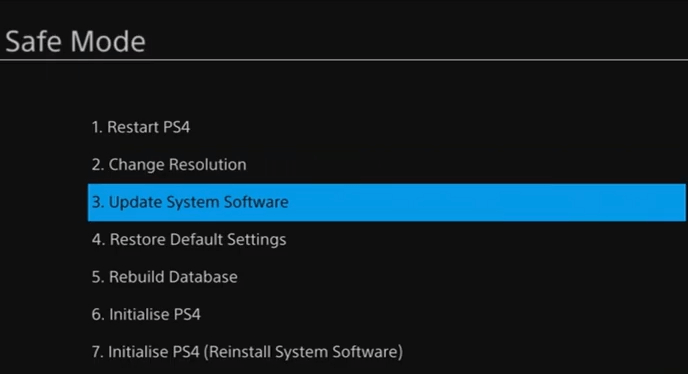
- Odaberite Ažurirajte putem Interneta postavljanje.
- Slijedite smjernice konzole za instaliranje ažuriranja.
Bilješka: Neki će korisnici možda trebati spremiti najnoviji PS4 firmware na USB stick za ažuriranje konzole u sigurnom načinu. Firmware možete preuzeti s Stranica za ažuriranje softvera PS4 sustava.
2. Odaberite opciju Obnovi bazu podataka

- Pokrenite PlayStation 4 u sigurnom načinu točno onako kako je opisano za prvo rješenje.
- Odaberite Obnovite bazu podataka na izborniku Safe Mode.
- Slijedite upute na zaslonu da biste dovršili postupak.
3. Ponovo instalirajte igru zbog koje se pojavljuje pogreška
- Odaberi Postavke u svom PS4 za otvaranje izbornika na snimci izravno ispod
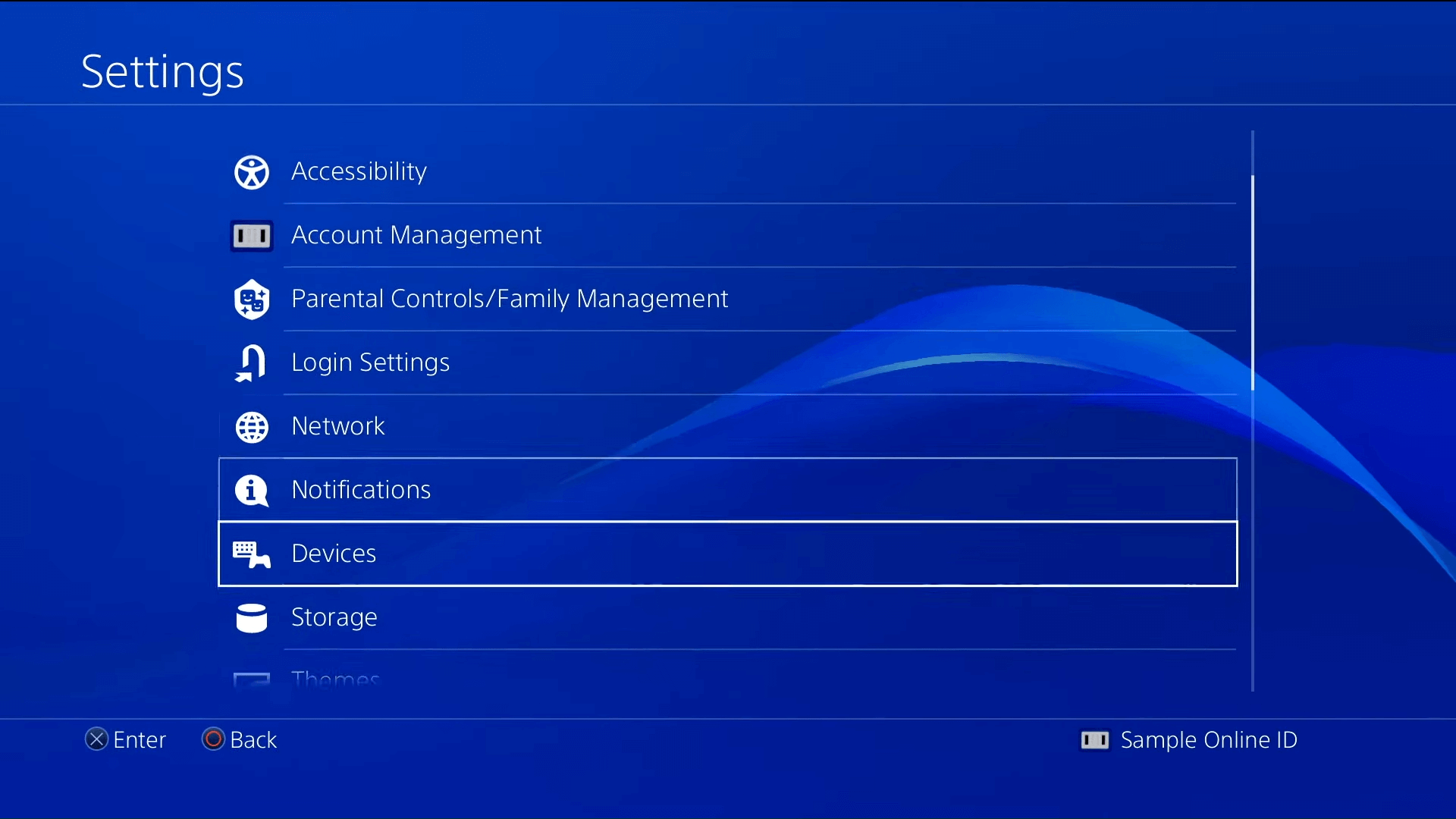
- Odaberite PrijaveSpremi upravljanje podacima i Spremljeni podaci u sustavu za pohranu mogućnost sigurnosne kopije podataka.
- Odaberi Skladištenje na izborniku Postavke da biste deinstalirali igru.
- Odaberi Prijave da biste otvorili popis aplikacija i igara.

- Odaberite igru koju želite deinstalirati i pritisnite Opcije gumb na gamepadu.
- Nakon toga odaberite Izbrisati opcija.
4. Inicijalizirajte PlayStation 4
- Prvo napravite sigurnosnu kopiju podataka.
- Zatim uključite PS4 i odaberite Postavke.
- Odaberite Napravite sigurnosnu kopiju i vratite i Sigurnosna kopija PS4 mogućnosti.
- Odaberite podatke za sigurnosnu kopiju.
- Odaberi Sljedeći nastaviti.
- Odaberite Natrag gore i pritisnite X na upravljačkoj pločici.
- Isključite PlayStation 4 i izvadite USB pogon.
- Zatim ponovo pokrenite PS4 u sigurnom načinu.
- Odaberite šesto Inicijalizirajte PS4 opcija.
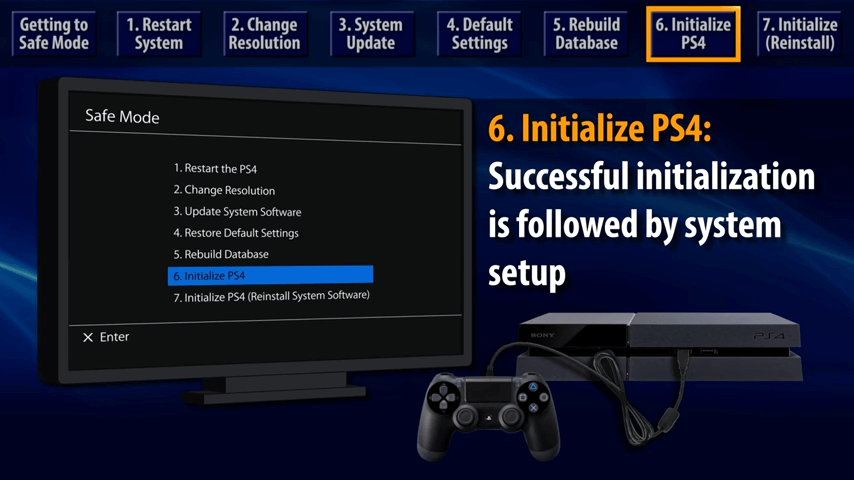
- Nakon inicijalizacije konzole, morat ćete se ponovo prijaviti na svoj račun PlayStation Network.
5. Formatirajte svoj vanjski tvrdi disk za PlayStation 4
- Odaberi Postavke na nadzornoj ploči PS4-a (posebno za pogrešku CE-30002-5 i korisnike s vanjskim PS4 tvrdim diskovima).
- Odaberi Uređaji na izborniku Postavke.
- Odaberi USB uređaji za pohranu a zatim eksterni pogon za formatiranje.
- Zatim odaberite Oblikujte kao proširenu pohranu opcija i Sljedeći nastaviti.

- Odaberi Format i Da potvrditi.
- Odaberi u redu kad je pogon formatiran.
- Premjestite igre iz pohrane sustava u proširenu pohranu.
- Imajte na umu da će formatiranje vanjskog tvrdog diska također izbrisati njegove podatke. Dakle, neki bi korisnici možda htjeli prvo napraviti sigurnosnu kopiju svojih vanjskih tvrdih diskova.
Ovo su neki od vjerojatnijih ispravki pogrešaka CE-36329-3 i CE-30002-5 PS4.
Ako je potrebno, možete pitati agenta za podršku za daljnja rješenja putem chata uživo na Web mjesto za podršku za PlayStation 4.

![Pogreška PS4 CE-36329-3, CE-30002-5 [puni popravak]](/f/43a777177465ae22a85bb97cd08b3ca1.jpg?width=300&height=460)